 Win10夜灯模式打不开如何解决? 1、在运行输入regedit,或小娜的搜索框输入regedit,打开注册表编辑器。 2、依次定位到:HKEY_CURRENT_USERSoftwareMicrosoftWindowsCurrentVersionCloudStoreStoreCacheDefaultAccount$$windows.data.bluelightreduction.bluelightreductionstateCurrent
Win10夜灯模式打不开如何解决? 1、在运行输入regedit,或小娜的搜索框输入regedit,打开注册表编辑器。 2、依次定位到:HKEY_CURRENT_USERSoftwareMicrosoftWindowsCurrentVersionCloudStoreStoreCacheDefaultAccount$$windows.data.bluelightreduction.bluelightreductionstateCurrent 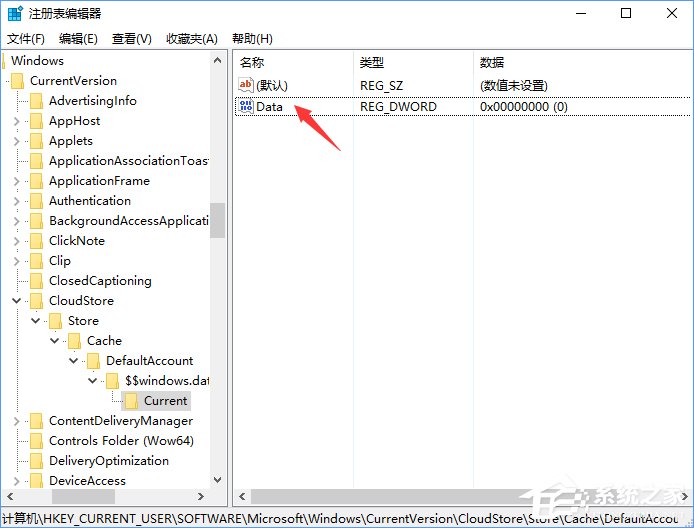 3、右键点击Data,然后点击【修改二进制数据】
3、右键点击Data,然后点击【修改二进制数据】 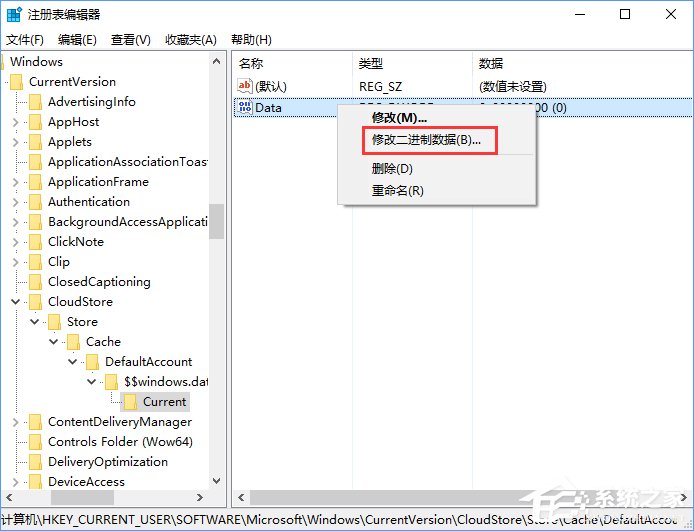 4、要输入二进制数据,请输入:
4、要输入二进制数据,请输入: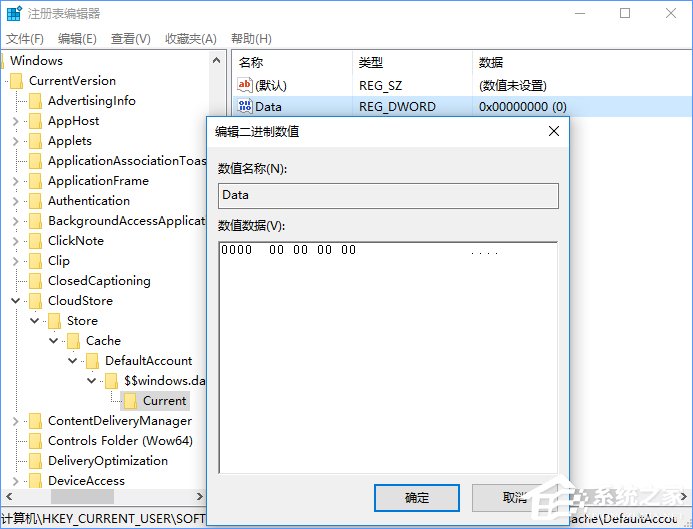 5、保存后重启电脑,重启之后,夜灯模式就可以正常开启啦。
5、保存后重启电脑,重启之后,夜灯模式就可以正常开启啦。 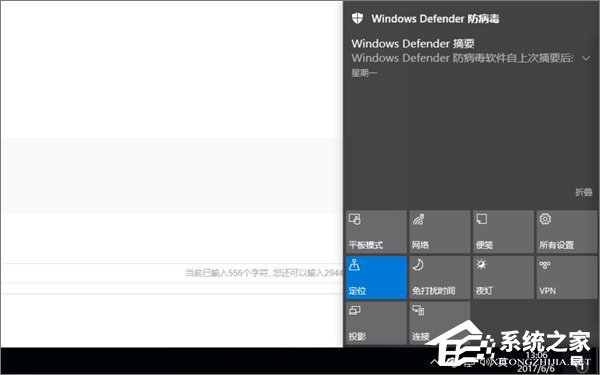 上述便是Win10夜灯模式打不开的解决办法,使用注册表即可轻松解决该问题,再次提醒大家在操作前备份下注册表,以便操作失误可以恢复。
上述便是Win10夜灯模式打不开的解决办法,使用注册表即可轻松解决该问题,再次提醒大家在操作前备份下注册表,以便操作失误可以恢复。 转载说明:欢迎转载本站所有文章,如需转载请注明来源于《绝客部落》。
本文链接:https://juehackr.net/jishu/xitong/jiaocheng/6103.html